Как смонтировать файловые системы в Linux как доступные только для чтения
В Linux можно быстро смонтировать любую файловую систему как доступную только для чтения непосредственно через терминал. Монтирование файловых систем как файловых систем только для чтения на лету – отличный способ предотвратить модификации, подделку и временно повысить общую безопасность.
Монтировать файловые системы как доступные только для чтения
Чтобы начать процесс установки, откройте окно терминала, нажав Ctrl + Alt + T или Ctrl + Shift + T на клавиатуре. Оттуда запустите lsblk команда для просмотра всех блочных устройств на вашем компьютере.
lsblk
Если у вас много петлевых устройств (пакетов Snap), отображаемых в lsblk, запустить lsblk -e 7 вместо этого для просмотра подключенных файловых систем, не видя петлевых устройств.
Просмотрите распечатку, что lsblk команда отображается в терминале, чтобы найти имя раздела, который вы пытаетесь повторно смонтировать как root. В этом руководстве мы будем использовать / dev / sda1. Ваш может отличаться.
Программы для Windows, мобильные приложения, игры - ВСЁ БЕСПЛАТНО, в нашем закрытом телеграмм канале - Подписывайтесь:)
Примечание: не можете определить метку раздела файловой системы, которую вы хотите смонтировать как доступную только для чтения? Ознакомьтесь с нашим руководством о том, как найти информацию о жестких дисках в Linux.
После определения метки раздела используйте следующую команду, чтобы смонтировать файловую систему в режиме только для чтения.
Примечание: приведенная ниже команда является примером. Пожалуйста, замените «/ dev / sda1» ниже на метку раздела, который вы планируете монтировать в режиме только для чтения в Linux.
sudo mount -r /dev/sda1 /location/to/mount/partition/
После ввода указанной выше команды ваша файловая система будет монтироваться как доступная только для чтения, и будет невозможно изменить содержимое файловой системы. Он останется в режиме только для чтения до следующей перезагрузки.
Удалить монтирование только для чтения
Если вы решили, что хотите удалить режим только для чтения на смонтированном разделе без перезагрузки, восстанавливать команда должна быть использована.
Примечание: не забудьте заменить «/ dev / sda1» меткой раздела файловой системы, которую вы планируете повторно смонтировать как чтение / запись в Linux.
sudo mount -rw -o remount /dev/sda1 /location/to/mount/partition/
Предполагая, что приведенная выше команда выполняется успешно, файловая система больше не будет монтироваться в режиме только для чтения.
Постоянно монтировать файловые системы как доступные только для чтения
Перевод файловой системы в режим только для чтения через командную строку полезен для определенных задач, но недостаточен для длительного использования. Если вы хотите, чтобы определенные файловые системы в Linux всегда были доступны в режиме только для чтения, вы должны указать это в файле конфигурации файловой системы (fstab).
Сделайте резервную копию вашего Fstab
Прежде чем возиться с файлом Fstab в этом руководстве, вы должны сделать резервную копию файла. Создание резервной копии гарантирует, что если что-то пойдет не так во время редактирования, изменения, внесенные в файл, можно будет быстро отменить.
Чтобы создать резервную копию файла Fstab, используйте cp команда ниже.
sudo cp /etc/fstab /etc/fstab.bak
Добавить в режим только для чтения навсегда
Чтобы добавить в режиме только для чтения, откройте файл Fstab в текстовом редакторе Nano. Имейте в виду, что редактирование этого файла должно производиться с помощью судо или вс так как это системный файл!
sudo nano -w /etc/fstab
Или
su - nano -w /etc/fstab
Оказавшись внутри файла Fstab в Nano, найдите раздел, который вы хотите перевести в режим только для чтения, и переместите туда курсор с помощью Стрела ключи.
Примечание: не можете найти раздел жесткого диска, который хотите изменить, в файле Fstab? Откройте второй терминал, запустите lsblk -f и сопоставьте код UUID, который появляется рядом с разделом, который вы хотите отредактировать в выводе lsblk, с кодом в «/ etc / fstab».
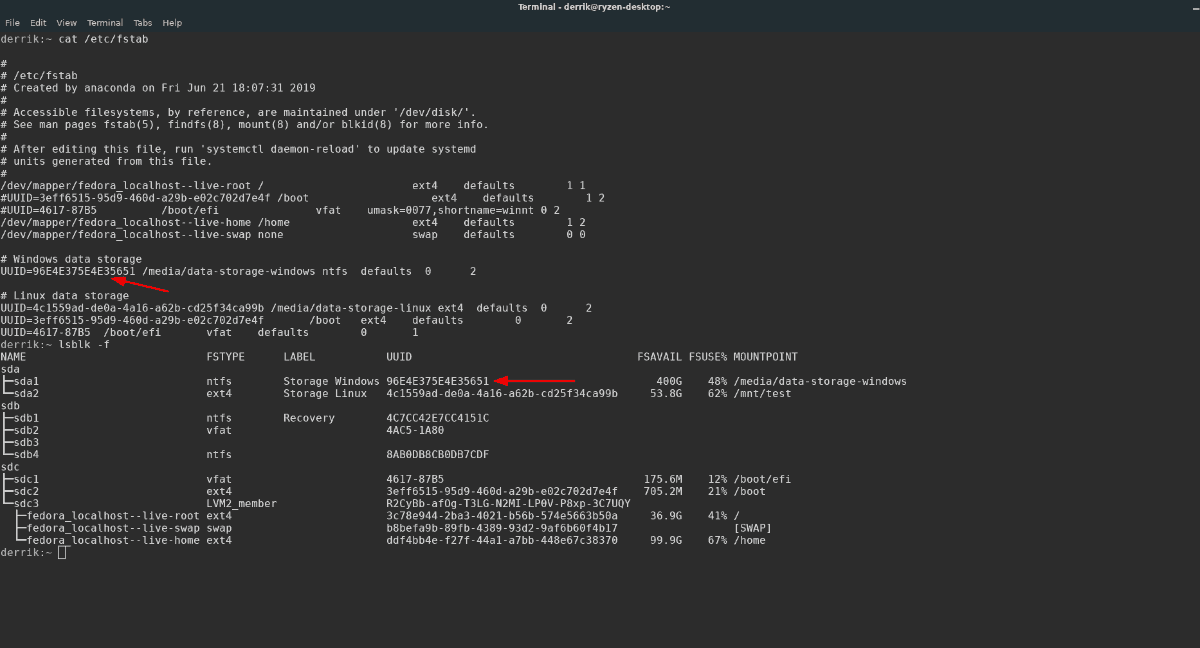
Когда вы найдете строку в файле Fstab, добавьте параметр «только для чтения» файловой системы «ro» в строку монтирования. Он должен быть похож на приведенный ниже пример кода.
Примечание: приведенный ниже код – это просто пример, чтобы понять, как должно выглядеть редактирование. Не копируйте и не вставляйте код в Nano!
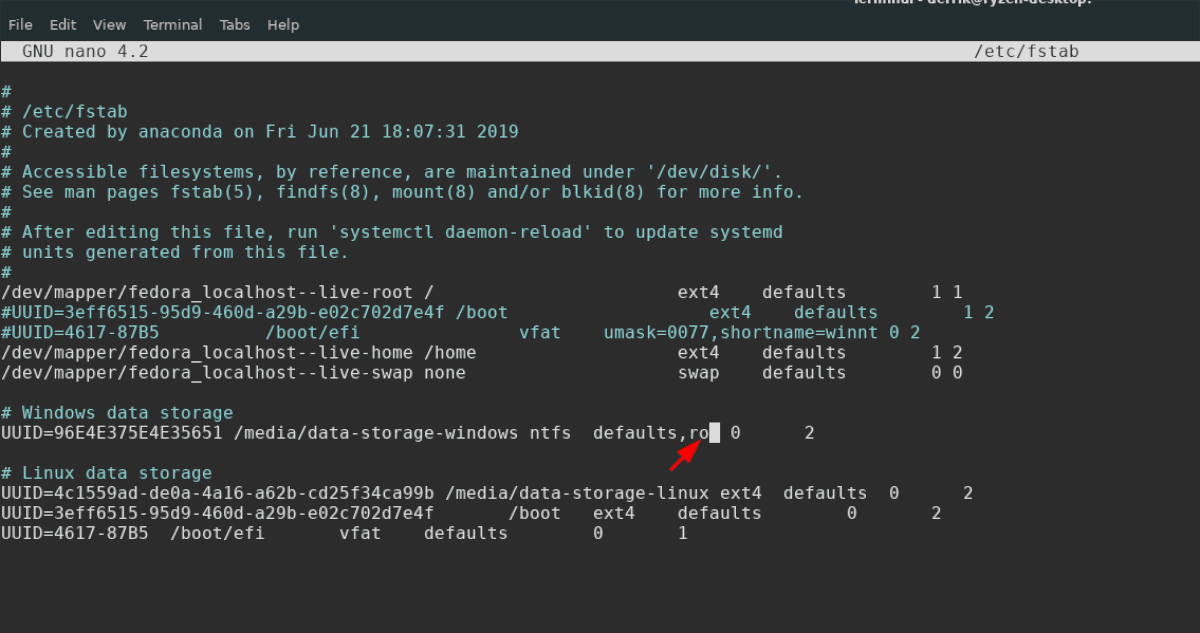
UUID=96E4E375E4E35651 /media/data-storage-windows ntfs defaults,ro 0 2
После внесения изменений в файл Fstab, чтобы сделать его постоянным только для чтения, сохраните изменения. Сохранение осуществляется нажатием Ctrl + O на клавиатуре. Затем закройте текстовый редактор, нажав Ctrl + X.
Закройте окно терминала и перезагрузите компьютер. Когда вы снова войдете в систему, раздел должен быть в режиме только для чтения.
Удалить автоматическое монтирование только для чтения
Хотите избавиться от режима только для чтения, установленного в файле Fstab? Вот что надо делать. Сначала откройте окно терминала и переместите его в учетную запись root, используя sudo -s.
sudo -s
Когда окно терминала войдет в учетную запись root, перейдите в каталог «/ etc /», используя команда CD.
cd /etc
Удалите файл Fstab с внесенными в него изменениями, доступными только для чтения, с помощью rm команда.
rm fstab
Восстановите файл «fstab.bak», созданный в начале этого руководства, с помощью мв команда.
mv fstab.bak fstab
Закройте окно терминала и перезагрузите компьютер с Linux. Когда вы снова войдете в систему, параметр только для чтения будет отключен.
Программы для Windows, мобильные приложения, игры - ВСЁ БЕСПЛАТНО, в нашем закрытом телеграмм канале - Подписывайтесь:)





